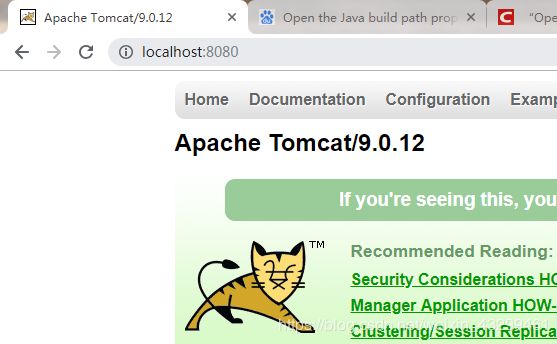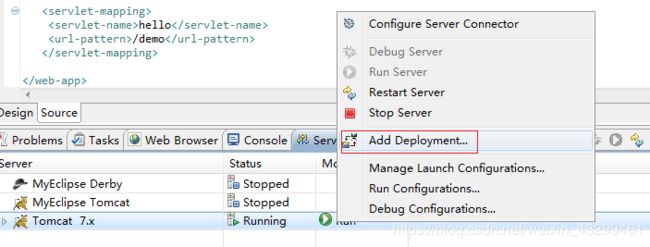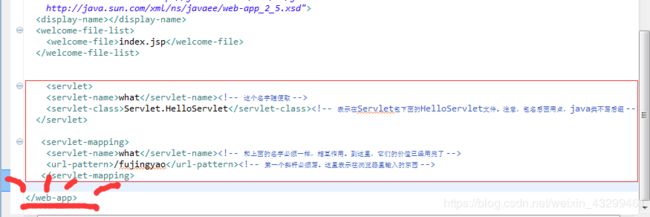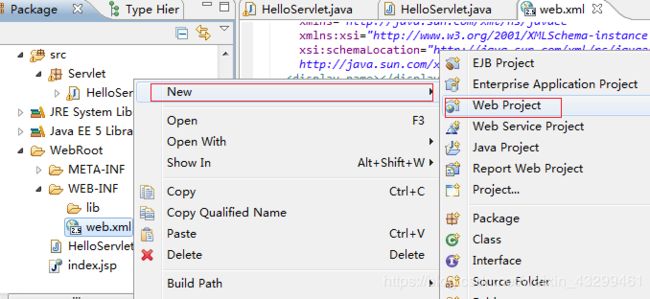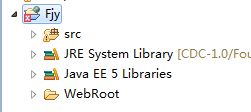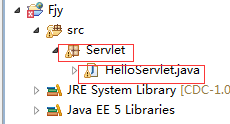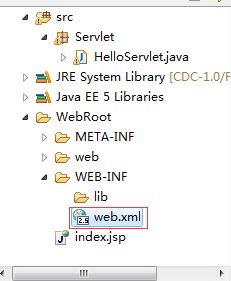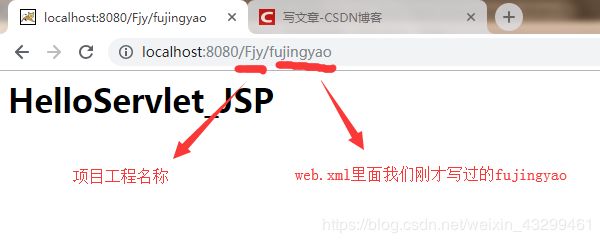- 【网络安全 | 代码审计】JFinal之DenyAccessJsp绕过
秋说
网络安全web安全java代码审计漏洞挖掘
未经许可,不得转载。文章目录前言代码审计推理绕过Tomcat解析JSP总结概念验证阐发前言JFinal是一个基于Java的轻量级MVC框架,用于快速构建Web应用程序。它的设计理念是追求极简、灵活、高效,旨在提高开发效率,减少冗余代码的编写,适合中小型项目以及对性能有较高要求的项目。在较新的JFinal版本中,默认情况下无法直接通过浏览器地址栏输入.jsp文件名来访问对应的JSP文件。也就是说,主
- jsp 从后台Map中取值
yank1225
jsp从map取值jsp按key获取map中的对应值springmMVCjsp页面取得map值
在jsp页面有的时候需要从后台传过来的Map中取特定值,并显示在页面上,网上有很多说怎么取值的,但是找了好久很多都是讲的怎么循环取值,如果你需要在table中显示值那该怎么办呢?很多都没有讲,我把我的方法简单介绍下。场景是这样的下面是table的行数据从后台controller返回分页信息,pageInfo.list是当前行数据,item.houseType是数据,但是这个是值(1或者2等等)并不
- vue 生成PDF(A4标准PDF分页)
qq_39016177
HTML2CanvasjsPDF导出PDF转换DOM操作
1.先安装两个插件//页面转图片npminstall--savehtml2canvas//图片转PDFnpminstalljspdf--save 2.在需要导出的dom节点增加ref='pdf'例如 这是待转换的页面,点击导出点击导出PDF3.定义导出方法handleExport(){ downloadPDF(this.$refs.pdf);},4.在页面导入 import{download
- Java程序的分层设计
天天进步2015
架构设计java开发语言
Java程序的分层设计通常遵循分层架构(LayeredArchitecture)的原则,将应用程序分为多个相互独立但有依赖关系的层。这样设计有助于降低耦合度,提高可维护性和可扩展性。典型的Java分层设计包括以下几层:1.表示层(PresentationLayer/ViewLayer)功能:用户界面层,负责与用户交互。将用户输入的信息传递给业务层,同时将业务层返回的结果展示给用户。一般使用JSP、
- 基于ssm框架的计算机毕业设计(论文+源码)_kaic
开心工作室V(kaic_kaic)
计算机文章毕业设计javaoracle开发语言前端旅游数据库actionscript
编号ssmssm001高校专业信息管理系统设计与实现+jsp源码+数据库+PPT+开题+论文+说明文档ssm002ssm学院党员管理系统+jsp源码+数据库+开题+论文+说明文档ssm003ssm在线医疗服务系统+jsp源码+数据库+开题+论文+说明文档ssm004ssm新生报到系统+jsp源码+数据库+开题+论文+说明文档ssm005基于SSM框架的购物商城系统+jsp源码+数据库+开题+任务书
- idea 启动tomcat 工程_使用IDEA创建JavaWeb项目 部署本地tomcat并运行
心在天上脚在地上
idea启动tomcat工程
一、下载商业版IDEA二、新建JavaWeb项目1、在菜单栏找到File>>New>>Project2、在弹出的窗口中找到JavaEnterPrise>>WebApplication,点击Next3、填写项目名称,选择项目位置,然后Finish4、在左侧窗口可以看到IDEA创建JavaWeb工程的目录结构,在src中写java代码,在web目录下放jsp页面。三、下载tomacat下载完成后,解压
- 微信小程序之轮播图组件封装
鱼在在
vueuni-app微信小程序javascript
目录封装组件——mp-rotationchat组件的属性与方法——swiper-rotation-chat.js组件的引入使用封装组件——mp-rotationchat文件目录components(所有组件位置)swiper-roatiton-chat(轮播图组件包)swiper-rotation-chat.wxmlswiper-rotation-chat.jspages(所有页面)index(初
- 旅游网站设计与实现:SpringBoot框架案例分析
2401_85763803
旅游springboot后端
目录摘要2Abstract31.1课题开发的背景41.2课题研究的意义41.3研究内容5第二章系统开发关键技术62.1JSP技术介绍62.2JAVA简介62.3MyEclipse开发环境72.4Tomcat服务器72.5SpringBoot框架72.6MySQL数据库8第三章系统分析93.1系统可行性研究93.2性能分析103.3业务流程分析10第四章系统的总体设计134.1系统功能结构设计134
- ssm——整合,前端页面设计,分页
2401_86367399
面试辅导大厂内推前端java开发语言
empMapper.updateEmpById(m);}//用于批量的插入数据@TestpublicvoidinsertDeptByBATCH(){DeptMapperOCM=sqlSession.getMapper(DeptMapper.class);for(inti=0;iindex.jsp页面发送出查询信息列表的请求->EmpController来接受请求,然后查询出员工数据->跳转到lis
- 通过前端实现导出生成pdf文件并下载
银河小铁皮
vue原生JS前端javascriptvue.js
通过前端实现导出生成pdf文件并下载使用jspdf.js+html2canvas插件,实现前端生成pdf并下载的功能步骤如下1、先通过npm安装插件npminstalljspdf.jsnpminstallhtml2canvas2、单独在utils文件夹下,新建文件,存放处理代码/*eslint-disable*///不使用JQuery版的importhtml2canvasfrom'html2can
- 基于SpringBoot的在线汽车租赁信息管理系统
计算机学姐
前后端分离项目源码分享SpringBoot源码Vue源码springboot汽车后端javavue.jsspringmysql
作者:计算机学姐开发技术:SpringBoot、SSM、Vue、MySQL、JSP、ElementUI等,“文末源码”。专栏推荐:前后端分离项目源码、SpringBoot项目源码、SSM项目源码系统展示【2025最新】基于Java+SpringBoot+Vue+MySQL的在线汽车租赁信息管理系统,前后端分离。开发语言:Java数据库:MySQL技术:SpringBoot、Vue、MybaitsP
- Spring Boot 技术提升房屋租赁系统性能
2401_85763803
springboot后端java
第2章技术介绍2.1相关技术房屋租赁系统是在JSP+MySQL开发环境的基础上开发的。JSP是一种服务器端脚本语言,易于学习,实用且面向用户。全球超过35%的JSP驱动的互联网站点使用JSP。MySQL是一个数据库管理系统,因为它的体积小但速度快,成本低,或者开源受到中小型网站的青睐。因此,JSP+MySQL作为一个成熟的开发环境,可以满足房屋租赁系统设计和开发所需的稳定性,安全性和可扩展性要求。
- SpringMVC的架构有什么优势?——视图与模型(二)
不会编程的小孩子
架构
#SpringMVC的架构有什么优势?——视图与模型(二)前言关键字:机器学习人工智能AIchatGPT学习实现使用搭建深度python事件远程dockermysql安全技术部署技术自动化代码视图(View)视图是展示结果的组件,它们负责渲染模型数据并生成HTML输出。SpringMVC支持多种视图技术,包括JSP、Thymeleaf等。视图(View)是SpringMVC中渲染并呈现结果的组件,
- Tomcat与JDK版本对应关系,Tomcat各版本特性
2401_84048671
程序员javatomcat开发语言
ApacheTomcat8.xApacheTomcat7.xApacheTomcat6.xApacheTomcat是一个开源软件实现了JavaServlet和JavaServerPages技术。不同版本的Servlet和JSP规范可使用不同版本的ApacheTomcat。Tomcat与JDK版本对应关系为:|Servlet规格|JSP规范|EL规格|WebSocket规范|JASPIC规格|Apa
- 项目实战系列三: 家居购项目 第五部分
~ 小团子
#家居购项目python开发语言
显示订单[订单管理]暂时缺货需求分析1.如果某家居库存为0,首页的"AddtoCart"按钮显示为"暂时缺货"2.后台也加上校验.只有在库存>0时,才能添加到购物车代码实现1.修改web/views/customer/index.jspAddToCart[缺货]0}">AddToCart2.修改src/com/zzw/furns/web/CartServlet.java,当添加购物车时,要保证商品
- python实验过程心得体会_web实训心得体会
weixin_39814378
python实验过程心得体会
篇一:JAVAWEB实训心得体会jsp+servlet+mysql论坛项目实训总结实训人:程路峰学号:11103303通过为期10天的实训,我学习了很多关于javaweb的知识。在老师的正确指导下,顺利的完成了我的实训内容。在此,也有同学的帮助,在他们的帮助下我也受益匪浅。最终,能顺利完成实训的任务也很高兴。在实训生活中,我了解开发项目的需求、设计、实现、确认以及维护等活动整个过程,让自己开始懂得
- Puppeteer-Sharp:无头浏览器.NET API探索
井唯喜
Puppeteer-Sharp:无头浏览器.NETAPI探索puppeteer-sharp项目地址:https://gitcode.com/gh_mirrors/pup/puppeteer-sharp项目介绍Puppeteer-Sharp是一个.NET版本的官方Node.jsPuppeteer库的移植。它允许开发者在.NET环境下远程控制Chromium或Chrome浏览器,进行网页操作、截图、生
- SpringMVC架构介绍
丹_妮
spring
MVC框架要做的事情?1)将url映射到java类或java类的方法2)封装用户提交的数据3)处理请求-调用相关的业务处理-封装响应数据4)将响应的数据进行渲染jsphtml为什么要学习SpringMVC?性能较struts2好简单、便捷、易学天生和Spring无缝集成,使用Spring的IOC和AOP还有事务使用约定由于配置能够进行简单的junit测试支持restful风格异常处理本地化、国际化
- hiprint打印/jsPDF使用/html2canvas
song854601134
javascriptnode.jsjs
最初我知道hiprint.print是可以打印双模板的,于是查看hiprint.print的源码发现底层实现是this.getHtml(t).hiwprint,于是断点查看getHtm的实现,得知它是遍历我们对print传参的list,利用list中模板对象的getHtml()方法得到模板的dom对象,同时利用append将两个模板dom拼接到一个模板对象里然后返回。至此我们可以拿到一个合成的模板
- 疯壳AI语音及人脸识别3-4AI人脸系统架构
fengkesz
AI语音识别人脸识别
详情地址:https://fengke.club/GeekMart/views/offline/ai购买链接:https://fengke.club/GeekMart/su_fKw7Nb7oC.jsp视频地址:https://fengke.club/GeekMart/su_f9cTSxNsp.jsp官方QQ群:457586268AI人脸系统架构AI人脸识别系统由7大块组成,分别是摄像头、CC320
- 请解释JSP中的九大内置对象及其作用。什么是Java Web中的请求转发和重定向?它们有什么区别?
计算机学长阿伟
javajava前端开发语言
请解释JSP中的九大内置对象及其作用。JSP(JavaServerPages)中的九大内置对象(也称为隐式对象或自动对象)是JSP容器为每个页面提供的Java对象,这些对象在JSP页面被转换成Servlet时自动可用,无需显式声明。这些对象极大地简化了JSP页面的开发,因为它们提供了对Web应用程序中常见功能的直接访问。以下是九大内置对象及其作用的详细解释:request:javax.servle
- SpringBoot 2.0 更新记录
試毅_思伟
1、SpringBoot2.0要求Java版本必须8以上2、配置属性的重定位OldpropertyNewpropertyserver.context-pathserver.servlet.context-pathserver.context-parameters.*server.servlet.context-parameters.*server.jsp.class-nameserver.serv
- Web开发中的“返回上一页”
Java搬砖组长
前端
在JavaWeb应用程序中(如使用Servlet、JSP、Spring等框架),实现“返回上一页”通常是在前端通过JavaScript来完成的。例如,用户点击“返回”按钮时,浏览器会返回到上一个页面。在JSP页面中,可以使用以下代码实现“返回上一页”功能:返回上一页或者通过Servlet设置“Referer”来实现返回上一页://获取上一个页面的URLStringreferer=request.g
- 菜谱推荐系统(前台android原生,后台java,SSH,mysql)
weixingliang_123
菜谱食谱android数据库java编程语言mysql
Android菜谱推荐系统(前台android原生,后台java,SSH,mysql)(程序代码,MySQL数据库)【运行环境】MyEclipse(后台)Eclipse(前台)JDK1.7tomcat7【技术栈】JAVA,JSP,mvc,SSH,MYSQL,HTML,CSS,JAVASCRIPT,JQUERY,android原生【项目包含内容】【下载全套源码】【项目功能介绍】
- 二手物品交易系统(11279)
codercode2022
springbootjava后端layui前端postmanwindows
有需要的同学,源代码和配套文档领取,加文章最下方的名片哦一、项目演示项目演示视频二、资料介绍完整源代码(前后端源代码+SQL脚本)配套文档(LW+PPT+开题报告)远程调试控屏包运行三、技术介绍Java语言SSM框架SpringBoot框架Vue框架JSP页面Mysql数据库IDEA/Eclipse开发四、项目截图
- 微信小程序显示后台文章副文本,图片和视频正常显示
微特尔普拉斯
前端微信小程序node
解决方案:使用wxParse或rich-text组件:这两种方式可以解析HTML字符串并渲染富文本内容,包括图片和视频。数据处理:将后台返回的富文本数据进行处理,提取出图片和视频的链接,并将其转换成小程序支持的格式。方案一:使用rich-text组件(推荐)优点:无需引入第三方库小程序原生支持,性能更优代码示例://pages/article/article.jsPage({data:{artic
- LAMT架构
滕佳不聪明
linux
Tomcat是Apache软件基金会(ApacheSoftwareFoundation)的Jakarta项目中的一个核心项目,由Apache、Sun和其他一些公司及个人共同开发而成。由于有了Sun的参与和支持,最新的Servlet和JSP规范总是能在Tomcat中得到体现,Tomcat5支持最新的Servlet2.4和JSP2.0规范。因为Tomcat技术先进、性能稳定,而且免费,因而深受Java
- Java面试题
路飞Fly了
java面试开发语言
Java面试题文章目录1、抽象类和接口的区别2、重载和重写的区别3、==和equals的区别4、讲一讲什么是map、set、list5、HashMap原理6、什么是JSP?它与Servlet有什么区别7、synchronized关键字8、HashTable与HashMap的区别9、ArrayList和LinkedList的区别10、Session和Cookie的区别11、String、String
- JavaBean
我是邱邱
开发规范,可以说是一种技术。javaBean就是一个普通的java类,但必须满足以下条件才能够称为是JavaBean:1)必须提供无参的构造方法;2)类中属性必须私有化;3)该类提供公共的getter和setter方法。JavaBean的使用场景:1)项目中用到的实体对象2)EL表达式中用到的访问对象的属性3)jsp标签张的属性赋值jsp中创建对象以及给对象属性赋值以及获取属性值的usebean也
- svc错误
huangxiaoya1993
eclipseeclipsesvn
add-NC:\Users\Administrator\workspace\First\WebContent\testajax.jspAttemptedtolockanalready-lockeddirsvn:Workingcopy'C:\Users\Administrator\workspace\First\WebContent'locked.svn:'C:\Users\Administrato
- ASM系列五 利用TreeApi 解析生成Class
lijingyao8206
ASM字节码动态生成ClassNodeTreeAPI
前面CoreApi的介绍部分基本涵盖了ASMCore包下面的主要API及功能,其中还有一部分关于MetaData的解析和生成就不再赘述。这篇开始介绍ASM另一部分主要的Api。TreeApi。这一部分源码是关联的asm-tree-5.0.4的版本。
在介绍前,先要知道一点, Tree工程的接口基本可以完
- 链表树——复合数据结构应用实例
bardo
数据结构树型结构表结构设计链表菜单排序
我们清楚:数据库设计中,表结构设计的好坏,直接影响程序的复杂度。所以,本文就无限级分类(目录)树与链表的复合在表设计中的应用进行探讨。当然,什么是树,什么是链表,这里不作介绍。有兴趣可以去看相关的教材。
需求简介:
经常遇到这样的需求,我们希望能将保存在数据库中的树结构能够按确定的顺序读出来。比如,多级菜单、组织结构、商品分类。更具体的,我们希望某个二级菜单在这一级别中就是第一个。虽然它是最后
- 为啥要用位运算代替取模呢
chenchao051
位运算哈希汇编
在hash中查找key的时候,经常会发现用&取代%,先看两段代码吧,
JDK6中的HashMap中的indexFor方法:
/**
* Returns index for hash code h.
*/
static int indexFor(int h, int length) {
- 最近的情况
麦田的设计者
生活感悟计划软考想
今天是2015年4月27号
整理一下最近的思绪以及要完成的任务
1、最近在驾校科目二练车,每周四天,练三周。其实做什么都要用心,追求合理的途径解决。为
- PHP去掉字符串中最后一个字符的方法
IT独行者
PHP字符串
今天在PHP项目开发中遇到一个需求,去掉字符串中的最后一个字符 原字符串1,2,3,4,5,6, 去掉最后一个字符",",最终结果为1,2,3,4,5,6 代码如下:
$str = "1,2,3,4,5,6,";
$newstr = substr($str,0,strlen($str)-1);
echo $newstr;
- hadoop在linux上单机安装过程
_wy_
linuxhadoop
1、安装JDK
jdk版本最好是1.6以上,可以使用执行命令java -version查看当前JAVA版本号,如果报命令不存在或版本比较低,则需要安装一个高版本的JDK,并在/etc/profile的文件末尾,根据本机JDK实际的安装位置加上以下几行:
export JAVA_HOME=/usr/java/jdk1.7.0_25
- JAVA进阶----分布式事务的一种简单处理方法
无量
多系统交互分布式事务
每个方法都是原子操作:
提供第三方服务的系统,要同时提供执行方法和对应的回滚方法
A系统调用B,C,D系统完成分布式事务
=========执行开始========
A.aa();
try {
B.bb();
} catch(Exception e) {
A.rollbackAa();
}
try {
C.cc();
} catch(Excep
- 安墨移动广 告:移动DSP厚积薄发 引领未来广 告业发展命脉
矮蛋蛋
hadoop互联网
“谁掌握了强大的DSP技术,谁将引领未来的广 告行业发展命脉。”2014年,移动广 告行业的热点非移动DSP莫属。各个圈子都在纷纷谈论,认为移动DSP是行业突破点,一时间许多移动广 告联盟风起云涌,竞相推出专属移动DSP产品。
到底什么是移动DSP呢?
DSP(Demand-SidePlatform),就是需求方平台,为解决广 告主投放的各种需求,真正实现人群定位的精准广
- myelipse设置
alafqq
IP
在一个项目的完整的生命周期中,其维护费用,往往是其开发费用的数倍。因此项目的可维护性、可复用性是衡量一个项目好坏的关键。而注释则是可维护性中必不可少的一环。
注释模板导入步骤
安装方法:
打开eclipse/myeclipse
选择 window-->Preferences-->JAVA-->Code-->Code
- java数组
百合不是茶
java数组
java数组的 声明 创建 初始化; java支持C语言
数组中的每个数都有唯一的一个下标
一维数组的定义 声明: int[] a = new int[3];声明数组中有三个数int[3]
int[] a 中有三个数,下标从0开始,可以同过for来遍历数组中的数
- javascript读取表单数据
bijian1013
JavaScript
利用javascript读取表单数据,可以利用以下三种方法获取:
1、通过表单ID属性:var a = document.getElementByIdx_x_x("id");
2、通过表单名称属性:var b = document.getElementsByName("name");
3、直接通过表单名字获取:var c = form.content.
- 探索JUnit4扩展:使用Theory
bijian1013
javaJUnitTheory
理论机制(Theory)
一.为什么要引用理论机制(Theory)
当今软件开发中,测试驱动开发(TDD — Test-driven development)越发流行。为什么 TDD 会如此流行呢?因为它确实拥有很多优点,它允许开发人员通过简单的例子来指定和表明他们代码的行为意图。
TDD 的优点:
&nb
- [Spring Data Mongo一]Spring Mongo Template操作MongoDB
bit1129
template
什么是Spring Data Mongo
Spring Data MongoDB项目对访问MongoDB的Java客户端API进行了封装,这种封装类似于Spring封装Hibernate和JDBC而提供的HibernateTemplate和JDBCTemplate,主要能力包括
1. 封装客户端跟MongoDB的链接管理
2. 文档-对象映射,通过注解:@Document(collectio
- 【Kafka八】Zookeeper上关于Kafka的配置信息
bit1129
zookeeper
问题:
1. Kafka的哪些信息记录在Zookeeper中 2. Consumer Group消费的每个Partition的Offset信息存放在什么位置
3. Topic的每个Partition存放在哪个Broker上的信息存放在哪里
4. Producer跟Zookeeper究竟有没有关系?没有关系!!!
//consumers、config、brokers、cont
- java OOM内存异常的四种类型及异常与解决方案
ronin47
java OOM 内存异常
OOM异常的四种类型:
一: StackOverflowError :通常因为递归函数引起(死递归,递归太深)。-Xss 128k 一般够用。
二: out Of memory: PermGen Space:通常是动态类大多,比如web 服务器自动更新部署时引起。-Xmx
- java-实现链表反转-递归和非递归实现
bylijinnan
java
20120422更新:
对链表中部分节点进行反转操作,这些节点相隔k个:
0->1->2->3->4->5->6->7->8->9
k=2
8->1->6->3->4->5->2->7->0->9
注意1 3 5 7 9 位置是不变的。
解法:
将链表拆成两部分:
a.0-&
- Netty源码学习-DelimiterBasedFrameDecoder
bylijinnan
javanetty
看DelimiterBasedFrameDecoder的API,有举例:
接收到的ChannelBuffer如下:
+--------------+
| ABC\nDEF\r\n |
+--------------+
经过DelimiterBasedFrameDecoder(Delimiters.lineDelimiter())之后,得到:
+-----+----
- linux的一些命令 -查看cc攻击-网口ip统计等
hotsunshine
linux
Linux判断CC攻击命令详解
2011年12月23日 ⁄ 安全 ⁄ 暂无评论
查看所有80端口的连接数
netstat -nat|grep -i '80'|wc -l
对连接的IP按连接数量进行排序
netstat -ntu | awk '{print $5}' | cut -d: -f1 | sort | uniq -c | sort -n
查看TCP连接状态
n
- Spring获取SessionFactory
ctrain
sessionFactory
String sql = "select sysdate from dual";
WebApplicationContext wac = ContextLoader.getCurrentWebApplicationContext();
String[] names = wac.getBeanDefinitionNames();
for(int i=0; i&
- Hive几种导出数据方式
daizj
hive数据导出
Hive几种导出数据方式
1.拷贝文件
如果数据文件恰好是用户需要的格式,那么只需要拷贝文件或文件夹就可以。
hadoop fs –cp source_path target_path
2.导出到本地文件系统
--不能使用insert into local directory来导出数据,会报错
--只能使用
- 编程之美
dcj3sjt126com
编程PHP重构
我个人的 PHP 编程经验中,递归调用常常与静态变量使用。静态变量的含义可以参考 PHP 手册。希望下面的代码,会更有利于对递归以及静态变量的理解
header("Content-type: text/plain");
function static_function () {
static $i = 0;
if ($i++ < 1
- Android保存用户名和密码
dcj3sjt126com
android
转自:http://www.2cto.com/kf/201401/272336.html
我们不管在开发一个项目或者使用别人的项目,都有用户登录功能,为了让用户的体验效果更好,我们通常会做一个功能,叫做保存用户,这样做的目地就是为了让用户下一次再使用该程序不会重新输入用户名和密码,这里我使用3种方式来存储用户名和密码
1、通过普通 的txt文本存储
2、通过properties属性文件进行存
- Oracle 复习笔记之同义词
eksliang
Oracle 同义词Oracle synonym
转载请出自出处:http://eksliang.iteye.com/blog/2098861
1.什么是同义词
同义词是现有模式对象的一个别名。
概念性的东西,什么是模式呢?创建一个用户,就相应的创建了 一个模式。模式是指数据库对象,是对用户所创建的数据对象的总称。模式对象包括表、视图、索引、同义词、序列、过
- Ajax案例
gongmeitao
Ajaxjsp
数据库采用Sql Server2005
项目名称为:Ajax_Demo
1.com.demo.conn包
package com.demo.conn;
import java.sql.Connection;import java.sql.DriverManager;import java.sql.SQLException;
//获取数据库连接的类public class DBConnec
- ASP.NET中Request.RawUrl、Request.Url的区别
hvt
.netWebC#asp.nethovertree
如果访问的地址是:http://h.keleyi.com/guestbook/addmessage.aspx?key=hovertree%3C&n=myslider#zonemenu那么Request.Url.ToString() 的值是:http://h.keleyi.com/guestbook/addmessage.aspx?key=hovertree<&
- SVG 教程 (七)SVG 实例,SVG 参考手册
天梯梦
svg
SVG 实例 在线实例
下面的例子是把SVG代码直接嵌入到HTML代码中。
谷歌Chrome,火狐,Internet Explorer9,和Safari都支持。
注意:下面的例子将不会在Opera运行,即使Opera支持SVG - 它也不支持SVG在HTML代码中直接使用。 SVG 实例
SVG基本形状
一个圆
矩形
不透明矩形
一个矩形不透明2
一个带圆角矩
- 事务管理
luyulong
javaspring编程事务
事物管理
spring事物的好处
为不同的事物API提供了一致的编程模型
支持声明式事务管理
提供比大多数事务API更简单更易于使用的编程式事务管理API
整合spring的各种数据访问抽象
TransactionDefinition
定义了事务策略
int getIsolationLevel()得到当前事务的隔离级别
READ_COMMITTED
- 基础数据结构和算法十一:Red-black binary search tree
sunwinner
AlgorithmRed-black
The insertion algorithm for 2-3 trees just described is not difficult to understand; now, we will see that it is also not difficult to implement. We will consider a simple representation known
- centos同步时间
stunizhengjia
linux集群同步时间
做了集群,时间的同步就显得非常必要了。 以下是查到的如何做时间同步。 在CentOS 5不再区分客户端和服务器,只要配置了NTP,它就会提供NTP服务。 1)确认已经ntp程序包: # yum install ntp 2)配置时间源(默认就行,不需要修改) # vi /etc/ntp.conf server pool.ntp.o
- ITeye 9月技术图书有奖试读获奖名单公布
ITeye管理员
ITeye
ITeye携手博文视点举办的9月技术图书有奖试读活动已圆满结束,非常感谢广大用户对本次活动的关注与参与。 9月试读活动回顾:http://webmaster.iteye.com/blog/2118112本次技术图书试读活动的优秀奖获奖名单及相应作品如下(优秀文章有很多,但名额有限,没获奖并不代表不优秀):
《NFC:Arduino、Andro